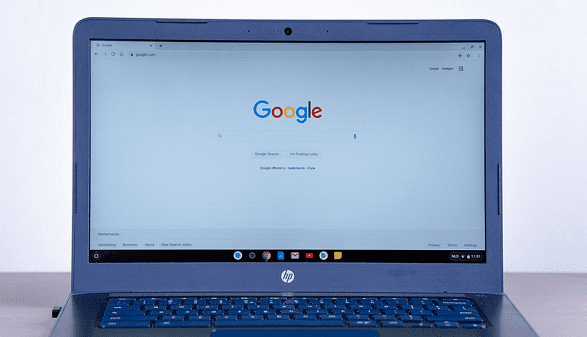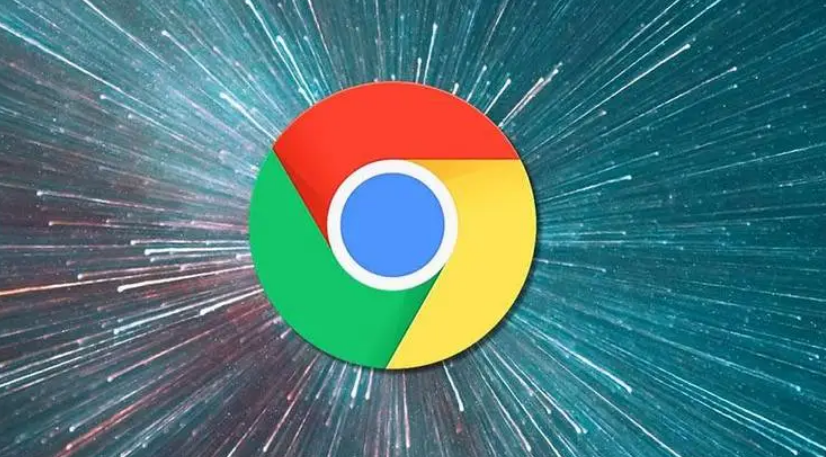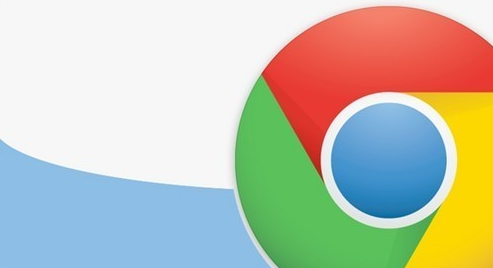1. 重新下载文件:找到之前下载文件的链接或来源,再次点击下载。在下载过程中,确保网络连接稳定,避免因网络中断或不稳定导致文件下载不完整或损坏。
2. 检查浏览器设置:在Chrome浏览器中点击右上角的菜单图标,选择“设置”,在“高级”选项中找到“下载内容”位置,查看是否有相关设置导致损坏,如关闭硬件加速等。
3. 关闭浏览器并重新打开:如果谷歌浏览器提示文件损坏或无法启动,首先尝试关闭浏览器并重新打开。
4. 重启电脑:若问题依旧存在,可重启电脑以释放系统资源,有时简单的重启即可解决临时文件冲突或程序卡顿问题。
5. 检查磁盘空间和权限:确保保存文件的磁盘有足够的可用空间,并且用户账户对该磁盘有写入权限。
6. 使用其他下载工具或浏览器:尝试使用其他的下载工具(如迅雷、IDM等)或者换用其他浏览器(如Firefox、Edge等)进行下载,看是否能够成功下载完整的文件。
7. 检查文件完整性:如果文件有提供校验和(如MD5、SHA-1等),可以使用相应的工具来检查下载的文件是否完整。如果不匹配,说明文件在下载过程中出现了问题。
8. 联系网站管理员或开发者:如果以上方法都无法解决问题,可能是文件本身存在问题。此时可以联系文件的提供者,询问是否有其他可用的下载链接或者解决方案。